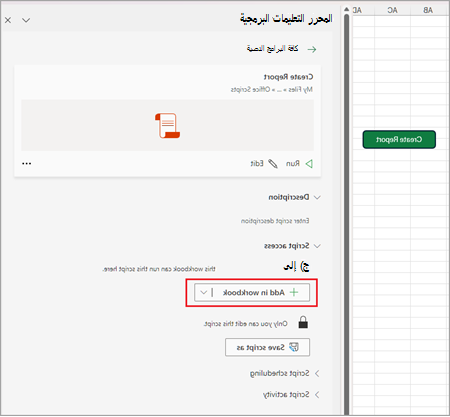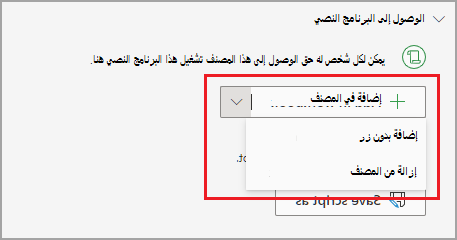إنشاء زر لتشغيل برنامج Office النصي
ينطبق على
يعد برنامج Office النصي طريقة ملائمة لأتمتة المهام الشائعة. ساعد زملائك في العثور على البرامج النصية ل Office وتشغيلها عن طريق إضافة زر برنامج نصي إلى مصنف. وهذا يسهل على أي شخص في المصنف تشغيل البرنامج النصي.
الزر "إنشاء برنامج نصي"
ينشئ هذا الإجراء زرا في المصنف الذي يقوم بتشغيل البرنامج النصي عند تحديد الزر. كما أنه يشارك البرنامج النصي مع أي شخص يمكنه تحرير المصنف.
-
حدد Automate، ثم حدد البرنامج النصي الذي تريد تشغيله.
-
إذا لم يكن البرنامج النصي مرئيا في المعرض، فحدد All Scripts.
-
في جزء Code المحرر، ضمن Script access، حدد Add in workbook.
الزر "إزالة برنامج نصي"
يزيل هذا الإجراء جميع الأزرار التي تقوم بتشغيل البرنامج النصي.
-
حدد Automate، ثم حدد البرنامج النصي الذي تريد تشغيله.
-
إذا لم يكن البرنامج النصي مرئيا في المعرض، فحدد All Scripts.
-
في جزء التعليمات البرمجية المحرر، ضمن الوصول إلى البرنامج النصي، حدد السهم الموجود بجانب إضافة في المصنف واختر الخيار إزالة من المصنف.
ملاحظة: إذا قمت بحذف زر البرنامج النصي، تتم إزالة البرنامج النصي، ولكن فقط من هذا الزر المحدد. لا يمكنك التراجع عن عملية الحذف هذه ولا يمكنك قص الزر ولصقه في مكان آخر في المصنف.
اطلع أيضاً على
مقدمة حول برامج Office النصية في Excel